PC(노트북) 내장그래픽 비활성화 끄기 설정 방법 간단하게 알아보겠습니다.
▶ 내장그래픽은 끄는게 좋은가요?
사용하는데 문제가 없다면 끄는 것이 좋습니다.
▶ 내장그래픽을 꺼야 하는 이유는 무엇인가요?
장비 사용에 혼선이 생길 수 있기 때문입니다.
이 내용은 본인의 IT지식을 정리한 글입니다.

PC(노트북) 내장그래픽 비활성화 끄기 설정 방법
컴퓨터와 노트북은 여러가지 부품이 초기 테스트를 거쳐 정상동작하면 기본화면을 띄우고 OS를 가동하여 실제 사용이 가능하도록 되어있는 뭐 누구나 알만한 구조로 되어 있습니다. 여기서 부품에 하나라도 이상이 생기면 결과적으로는 모니터에 출력이 안되는 증상이 나타나게 됩니다.
이러한 현상은 단순히 컴퓨터에 이상이 생겨서 발생하는 것은 아닙니다. 대부분의 컴퓨터는 그래픽카드를 장착하게 되는데 메인보드에 연결할 수 있는 출력 포트를 모니터와 연결하여 컴퓨터를 사용하는 ㅕㄱㅇ우가 종종 있기 때문입니다. 여러가지 이유가 있겠지만 상황에 따라 내장 그래픽카드를 비활성화하고 사용해야 할 상황이 있습니다.
내장 그래픽카드 비활성화를 해야 할까?
내장 그래픽카드라 하면 그래픽카드 없이 CPU에서 지원하는 그래픽카드를 내장 그래픽카드라 부르는데 이를 비활성화하기 위한 방법은 다음과 같습니다.
1. BIOS 상에서
BIOS 진입 후 해당 항목 비활성화(Disable)
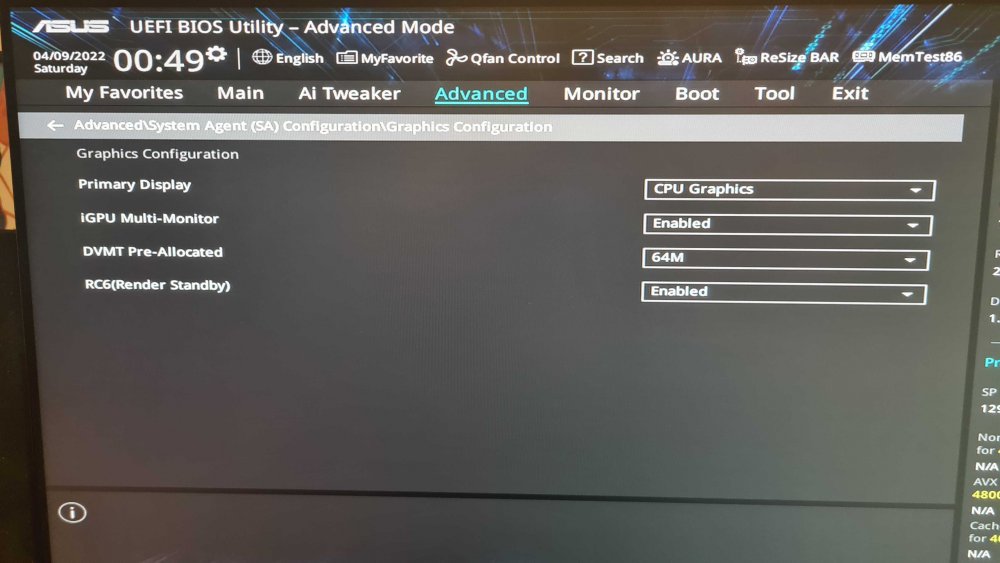
// IGPU Multi-Monitor //
해당 옵션은 외장 그래픽카드 장착을 해도 내장 그래픽을 사용할 수 있게 만들어주는 옵션인데 이 옵션을 활성화하게 되면 그래픽카드 장착 가능한 아무 슬롯이나 연결해도 모니터가 나오게 됩니다.

그리고는 장치관리자에서 이러한 화면을 볼 수 있게 됩니다.
컴퓨터를 잘 모르는 사람은 가능하면 내장 그래픽카드를 끄자
별도의 그래픽카드가 장착되어 있는데도 불구하고 내장 그래픽카드 옵션이 활성화 되어 있다면 컴퓨터를 잘 모르는 사람들은 외장이 아닌 내장에 모니터 케이블을 연결할 가능성이 있습니다.

컴퓨터 뒤를 보면 대부분 이런식으로 구성이 되어 있을텐데 상단 케이블이 내장 그래픽 하단 케이블이 외장 그래픽입니다. 옵션이 켜져있다면 상단에 모니터 케이블을 연결해도 화면은 나오지만 외장 그래픽 성능을 제대로 사용할 수 없어 그래픽카드가 있음에도 게임이 제대로 돌아가지 않는 현상이 발생할 수 있습니다.

이 방법이 어렵다면 다른 방법도 있는데요 제어판의 장치관리자 항목에 가서 내장 그래픽에 마우스 우클릭을 한 뒤 디바이스 사용 안 함을 하는 것입니다. 앞의 방법보다는 쉽지만 컴퓨터를 잘 모르는 사람이라면 이것 역시 쉽지 않은 방법이라 할 수 있습니다. 해당 화면에서 그래픽카드가 두개가 나올텐데 무슨 그래픽카드가 외장인지 내장인지 모를 수 있기 때문입니다. 인텔 CPU기준 Intel ~ 어쩌구 하는 그래픽카드가 보인다면 그것이 인텔 내장 그래픽이라고 생각하시면 됩니다.
PC(노트북) 내장그래픽 비활성화 끄기 설정 방법 간단하게 알아보았습니다. 내장그래픽은 사용용도에 따라서 끄지 않고 사용할 수도 있지만 외장이 있다면 가능하면 끄는 것이 좋습니다.
'하드웨어 > 그래픽카드' 카테고리의 다른 글
| 채굴 작업한 그래픽카드 확인 및 구매 문제 발생 가능성 (0) | 2023.06.01 |
|---|---|
| 가성비 그래픽카드 지포스 GTX1060ti 성능 및 사용의 추억 (1) | 2023.03.27 |
| 드디어 종료된 이더리움 채굴 그래픽카드 운명은 (0) | 2022.10.25 |
| 이더리움 채굴 그래픽카드 중고 구매시 비채굴 찾지 말자 (0) | 2022.09.28 |
| 내장그래픽 외장그래픽 카드 동시에 사용하는 방법 (1) | 2022.07.22 |




